Access 中设置验证规则为非空的步骤:选择要设置规则的字段打开“字段属性”框切换到“验证规则”选项卡输入验证表达式:NOT IsNull([Field Name])输入验证文本,例如:“此字段不能为空”点击“确定”保存更改

Access 中设置验证规则为非空的步骤
在 Access 中,您可以设置验证规则来确保数据输入非空,防止用户输入为空值。以下是如何设置该规则:
1. 选择要设置验证规则的字段
在表视图或设计视图中选择要设置规则的字段。
2. 打开“字段属性”框
右键单击所选字段,然后从菜单中选择“属性”。
3. 切换到“验证规则”选项卡
在“字段属性”框中,切换到“验证规则”选项卡。
4. 输入验证表达式
在“验证规则”框中,输入以下表达式:
<code>NOT IsNull([Field Name])</code>
将“[Field Name]”替换为要设置规则的字段的名称。
5. 输入验证文本
在“验证文本”框中,输入要显示给用户的一条消息,如果他们输入了空值。例如:
<code>此字段不能为空。</code>
6. 点击“确定”保存更改
单击“确定”按钮保存验证规则。
效果
现在,当用户尝试输入空值到该字段时,Access 将显示您在“验证文本”框中输入的错误消息。这将确保用户始终输入非空值。
以上是access怎么设置验证规则为非空的详细内容。更多信息请关注PHP中文网其他相关文章!
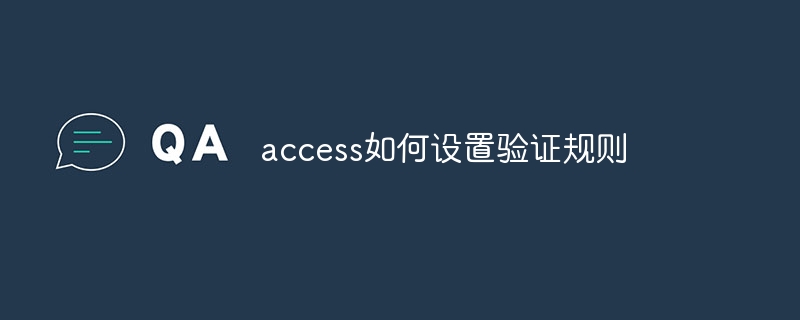 access如何设置验证规则Apr 10, 2024 am 10:59 AM
access如何设置验证规则Apr 10, 2024 am 10:59 AMAccess 验证规则是一种数据验证工具,用于确保数据符合特定条件,防止输入无效数据。设置验证规则的步骤:1. 选择要设置验证规则的字段;2. 打开“字段属性”对话框并切换到“查找”选项卡;3. 在“验证规则”字段中输入验证规则;4. 在“验证文本”字段中输入不符合规则时的错误消息;5. 单击“确定”保存更改。
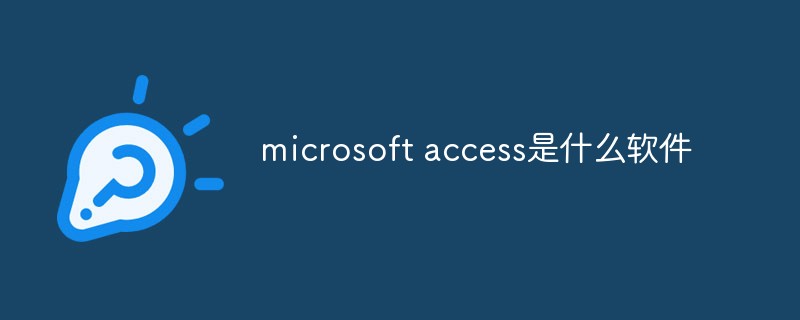 microsoft access是什么软件Mar 03, 2023 am 11:37 AM
microsoft access是什么软件Mar 03, 2023 am 11:37 AMmicrosoft access是由微软发布的关系数据库管理系统;它结合了MicrosoftJet Database Engine和图形用户界面两项特点,是Microsoft Office的系统程序之一。
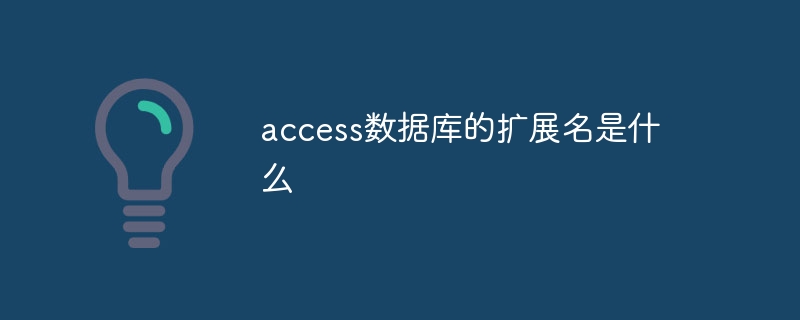 access数据库的扩展名是什么Apr 10, 2024 am 11:10 AM
access数据库的扩展名是什么Apr 10, 2024 am 11:10 AMAccess 数据库文件的扩展名为 .accdb,自 Microsoft Access 2007 起开始使用,用于识别包含结构化数据的容器文件,如表、查询和窗体。
 access和trunk端口的区别是什么Oct 31, 2023 pm 05:59 PM
access和trunk端口的区别是什么Oct 31, 2023 pm 05:59 PMaccess和trunk端口的区别:1、Access端口用于连接终端设备,提供单个VLAN的接入,而Trunk端口用于连接交换机之间,提供多个VLAN的传输;2、Access端口只传输属于指定VLAN的数据,而Trunk端口可以传输多个VLAN的数据,并使用VLAN标签进行区分。
 access数据库有什么功能Apr 10, 2024 pm 12:29 PM
access数据库有什么功能Apr 10, 2024 pm 12:29 PMMicrosoft Access 是一款用于创建、管理和查询数据库的关系型数据库管理系统,提供以下功能:数据存储和管理数据查询和检索表单和报表创建数据分析和可视化关系数据库管理自动化和宏多用户支持数据库安全可移植性
 access中如何导入excel数据Apr 10, 2024 pm 01:44 PM
access中如何导入excel数据Apr 10, 2024 pm 01:44 PM将 Excel 数据导入 Access 的步骤:1. 打开 Access 数据库。2. 创建链接的表,选择 Excel 工作簿。3. 选择 Excel 表格。4. 映射字段。5. 选择数据选项。6. 导入数据。7. 管理链接的数据。
 access是什么软件Apr 10, 2024 am 10:55 AM
access是什么软件Apr 10, 2024 am 10:55 AMMicrosoft Access 是一款关系型数据库管理系统 (RDBMS),用于存储、管理和分析数据。它主要用于数据管理、导入/导出、查询/报表生成、用户界面设计和应用程序开发。Access 优势包括易用性、集成数据库管理、强大灵活、与 Office 集成和可扩展性。
 vb中怎么连接access数据库Oct 09, 2023 am 11:38 AM
vb中怎么连接access数据库Oct 09, 2023 am 11:38 AMvb中连接access数据库的步骤包括引用必要的命名空间、创建连接字符串、创建连接对象、打开连接、执行SQL语句和关闭连接。详细介绍:1、引用必要的命名空间,在VB项目中,首先需要引用“System.Data`和`Microsoft.Office.Interop.Access”命名空间,以便使用ADO.NET和Access相关的类和方法,可以在VB项目的引用中添加这些命名等等。


热AI工具

Undresser.AI Undress
人工智能驱动的应用程序,用于创建逼真的裸体照片

AI Clothes Remover
用于从照片中去除衣服的在线人工智能工具。

Undress AI Tool
免费脱衣服图片

Clothoff.io
AI脱衣机

AI Hentai Generator
免费生成ai无尽的。

热门文章

热工具

SublimeText3 Mac版
神级代码编辑软件(SublimeText3)

PhpStorm Mac 版本
最新(2018.2.1 )专业的PHP集成开发工具

Atom编辑器mac版下载
最流行的的开源编辑器

mPDF
mPDF是一个PHP库,可以从UTF-8编码的HTML生成PDF文件。原作者Ian Back编写mPDF以从他的网站上“即时”输出PDF文件,并处理不同的语言。与原始脚本如HTML2FPDF相比,它的速度较慢,并且在使用Unicode字体时生成的文件较大,但支持CSS样式等,并进行了大量增强。支持几乎所有语言,包括RTL(阿拉伯语和希伯来语)和CJK(中日韩)。支持嵌套的块级元素(如P、DIV),

Dreamweaver Mac版
视觉化网页开发工具





